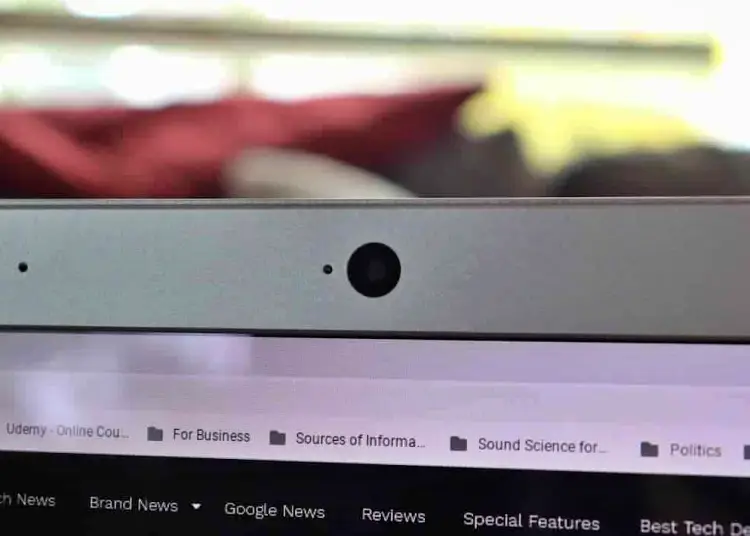Es posible que algunos usuarios no usen la cámara de Chromebook en absoluto, mientras que otros la usan principalmente para videollamadas y clases en línea. Lamentablemente, un error inesperado dijo que la cámara no funcionaba para algunos usuarios. El error del sistema de archivos de la cámara Chromebook parece ocurrir cada vez que la cámara se inicia desde una aplicación, una aplicación de terceros o una web.
A continuación, compartimos cómo reparar el error del sistema de archivos de la cámara web de Chromebook. Sigue desplazándote para averiguarlo.
Solucionar error de archivo de cámara web en Chrome
Chrome generalmente puede reparar su cámara web simplemente reiniciando su dispositivo. Si el error ocurre en un sitio web en particular, haga clic en el ícono de candado en Chrome y verifique si el sitio web tiene permiso para acceder a su cámara. También asegúrese de que la política corporativa no bloquee el acceso a la cámara, actualice su Chromebook y realice un reinicio de hardware. Consulte las soluciones adicionales a continuación.
1. Configure la cámara para desbloquear
Un reinicio rápido cada vez que ocurre un problema es una excelente manera de comenzar a solucionar problemas. Si eso no funciona y aún no puede acceder a su cámara, verifique que su empresa no la esté bloqueando.
Hay informes de que se han vendido Chromebooks usados sin dejar el registro comercial. Póngase en contacto con el vendedor para resolver esto.
Las instituciones educativas en muchos países usan Chromebooks como su plataforma principal y tienden a encontrar su camino a varios mercados alrededor del mundo. Por otro lado, si acabas de comprar un nuevo Chromebook, puedes omitir esta oferta.
2. Actualiza tu Chromebook
La mayoría de los usuarios que tienen este problema lo han solucionado después de instalar la última actualización. El problema de la cámara parece haber ocurrido en esa versión en particular, pero se solucionó en una actualización posterior. ChromeOS normalmente busca actualizaciones en segundo plano y notifica al usuario que reinicie el dispositivo para aplicar las actualizaciones. Sin embargo, también puede buscar actualizaciones manualmente.
Te mostramos cómo buscar actualizaciones en tu Chromebook.
- Abra Configuración en su Chromebook .
- Seleccione Acerca de ChromeOS en el panel izquierdo . Las opciones deben estar en la parte inferior.
- Haz clic en Buscar actualizaciones en Google ChromeOS .
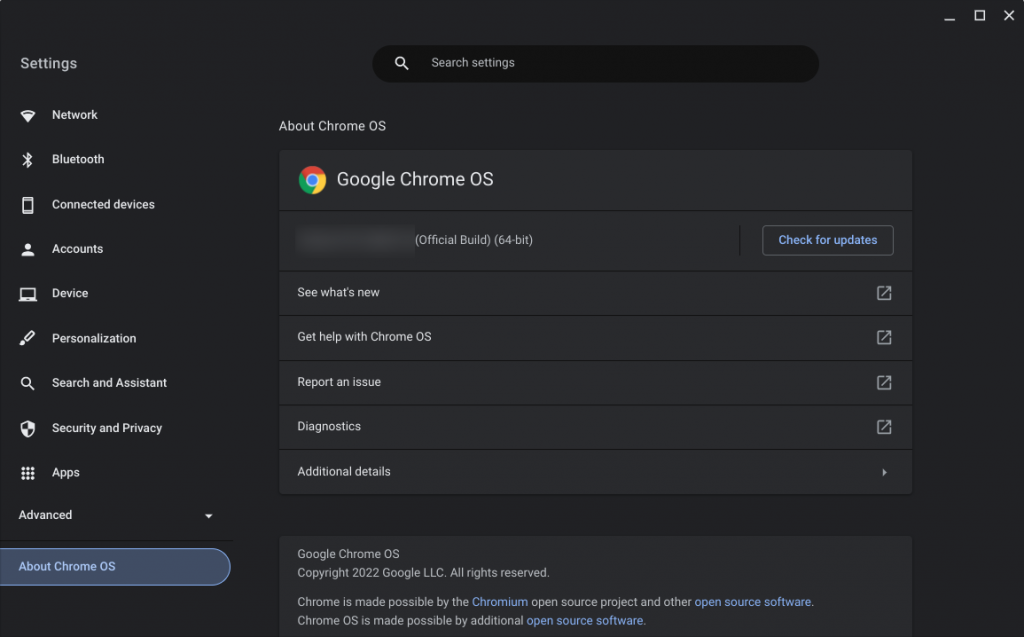
3. Abandone el canal beta o únase al canal beta
Si está ejecutando ChromeOS Beta o Dev Channel, le recomendamos que salga y cambie al canal normal. Por otro lado, a veces he tenido más suerte con el canal beta que con el canal estable, por lo que si tiene tiempo para invertir en una configuración, puede intentarlo. La desventaja de pasar del canal Beta o Dev al canal Estable es que el dispositivo requerirá un Powerwash. Sin embargo, dado que Chrome OS es un sistema operativo basado en Internet, no es tan engorroso como reiniciar una PC con Windows a menos que tenga toneladas de archivos almacenados localmente.
Te mostramos cómo cambiar el canal de actualización en tu Chromebook.
- Abre Configuración .
- Seleccione Acerca de ChromeOS .
- Haga clic en Más detalles
- Seleccione Cambiar canal .
- Elija Estable o Beta y siga los pasos adicionales.
4. Realice un reinicio de hardware
Si su Chromebook tiene problemas de hardware, le recomendamos que realice una secuencia de reinicio de hardware. En este caso, puede haber un problema con el controlador de la cámara y un reinicio del hardware debería solucionar el problema. El procedimiento es bastante simple y no requiere acceso a opciones de desarrollador ni nada por el estilo.
Primero, simplemente apague su Chromebook. Luego, mantenga presionado el botón de actualización y presione el botón de encendido para iniciar su Chromebook . Cuando aparezca la pantalla de bienvenida , puede soltar el botón de actualización .
5. Prueba Power Wash
Si las soluciones anteriores no funcionaron y aún recibe el error del sistema de archivos de la cámara Chromebook, puede probar Powerwash. Powerwash es un restablecimiento de fábrica en su Chromebook que puede actualizar su sistema. Por lo tanto, se recomienda que primero haga una copia de seguridad de su Chromebook antes de continuar con el proceso de lavado a presión.
Te mostramos cómo usar Powerwash en tu Chromebook.
- Haga una copia de seguridad de sus archivos en Google Drive o Google Photos .
- Abre Configuración .
- Luego expanda Avanzado .
- Seleccione Restablecer configuración .
- Finalmente haga clic en Restablecer

6. Vuelva a instalar Chrome OS con la Utilidad de recuperación de Chromebook
Finalmente, si ninguno de los pasos anteriores funcionó, puede usar la Utilidad de recuperación de Chromebook para reinstalar ChromeOS en su Chromebook. Esta es probablemente la solución final de bricolaje que podemos recomendar. Si eso falla, lleve su Chromebook a un centro de servicio para una revisión. Necesitará una unidad flash USB y puede usar su Chromebook para crear y montar los archivos de instalación.
Aquí se explica cómo reinstalar Chrome OS usando la Utilidad de recuperación de Chromebook.
- Conecte una unidad flash USB con al menos 4 GB de espacio de almacenamiento gratuito a su PC. El siguiente procedimiento formateará todos los datos, así que asegúrese de guardar el contenido.
- Abra Chrome en su Chromebook o PC/Chromebook alternativo .
- Luego ve a Chrome Web Store e instala la extensión .
- En Chrome, seleccione Extensiones en la esquina superior derecha y haga clic en Empezar .
- Seleccione su modelo de Chromebook de la lista y haga clic en Continuar.
- Seleccione su unidad USB, luego haga clic en Continuar y haga clic en Crear ahora.
- Ahora presione y mantenga presionado el botón Esc + Actualizar en su Chromebook . Mientras mantiene presionados estos dos, mantenga presionado el botón de encendido hasta que el dispositivo se apague . Continúe presionando Esc + Actualizar y suelte el botón de encendido.
- También puede soltar las teclas Esc y Actualizar cuando se le indique en la pantalla .
- Seleccione Recuperar usando un disco externo y siga las instrucciones en pantalla.
Aquí se explica cómo corregir un error del sistema de archivos de la cámara web de Chromebook. Esperamos que esta información le haya ayudado a resolver su problema.